Billede i Picture Viewer til Chrome til bedre produktivitet
Tabbed browsing var en af de bedste ting at komme til webbrowsere. Og selvom jeg er skyldig i at have 30+ faner åbne ad gangen, fandt jeg en endnu køligere måde at blive organiseret i Chrome med Picture i Picture Viewer. Den seje ting ved denne udvidelse er det giver dig mulighed for at dokke dine yndlingsspuffer i et flydende-type mobilvindue. Den fungerer faktisk som den flydende YouTube Popup Video app til Android, men på dit skrivebord og tillader mere end bare YouTube.
Jeg kan huske, da Picture-n-Picture var en hyped feature af tv-apparater tilbage på dagen, så du kan se to fodboldkampe på en. Nå, denne udvidelse er den egenskab for internettet.
Billede i billede (PiP) Viewer til Chrome
Start Chrome og installer billedet i Picture Viewer-udvidelsen. Når det er installeret, tilføjes et ikon i øverste venstre hjørne af skærmen, hvor du kan slå den til og fra.
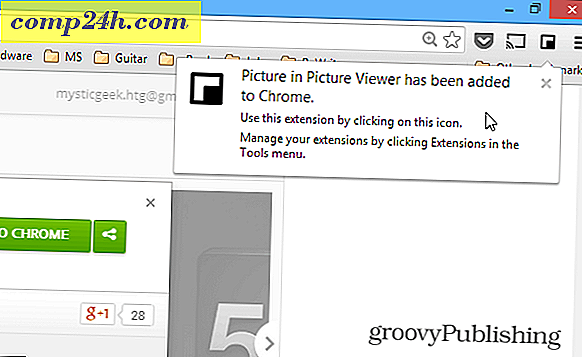
Hvor denne udvidelse virkelig kan komme til nytte er, når du vil lytte til en TED-tale, Sunday Night Football, eller dock dit Twitter-feed. Du kan gøre dette, mens du stadig styrer alle dine andre faner. Men før du kan begynde at bruge det, skal du aktivere Chrome's eksperimentelle panelfunktioner.
I adresselinjens type: chrome: // flag / # enable-panel og tryk på aktiver linket. For at finde det lettere, skal du bare trykke på Ctrl + F på tastaturet og søge efter paneler. Når du har aktiveret det, skal du genstarte Chrome. Bare klik på knappen Genstart nu, der kommer op nederst.

Når Chrome er genstart, skal du trykke på PiP-ikonet på den side, du er på, f.eks. YouTube, og et lille vindue i den YouTube-video, du ser på, dukker op i et andet åbent panel.

Det giver også mulighed for at indtaste i andre webadresser frem for PiP-knappen for at åbne et andet panel.

For eksempel har jeg en MSN-side åben sammen med YouTube og et par faner til forskellige websider.

Denne udvidelse bruger eksperimentelle egenskaber og kan til tider være buggy. Hvis du f.eks. Højreklikker på et af dine PiP-paneler, kan det ødelægge browseren. Alligevel er dette et sjovt at lege med og virker som en mere produktiv måde at multitask - forudsat at du ikke bare bruger den til Facebook, YouTube, Twitter, Netflix ... osv.
Når du taler om at se flere faner i Chrome på samme tid, skal du tjekke Chrome-udvidelser til fanebetænding og splitskærm.

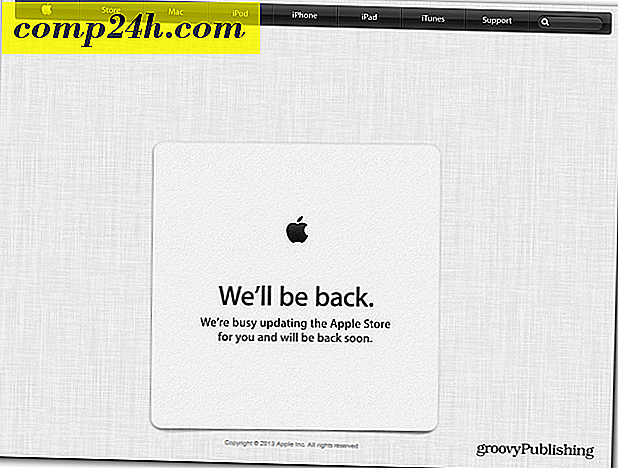
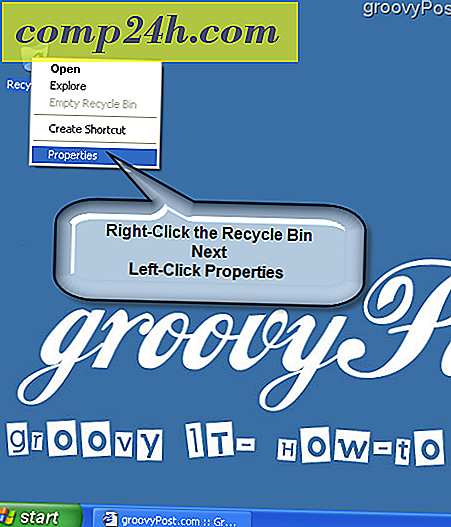
![Microsoft annoncerer endelige udgivelsesdatoer til Office 2010 [groovyNews]](http://comp24h.com/img/news/117/visit-world-cup-2014-stadiums-with-google-street-view-3.png)
